Mitä tehdä iPhonen jäädyttäessä

- 1287
- 233
- Devin Crona
Tietokone- ja mobiililaitteet, joissa ohjelmisto- ja laitteistokomponenttien monimutkaisuus on lisääntynyt, ei ole luotettavampaa. Vaikka valmistajat yrittävät vakuuttaa tämän lausunnon epäoikeudenmukaisuuden käyttäjiä, se voidaan erehtyä aksioomiin. iPhone näyttää monille suosituimmalle suunnittelulle, ja monissa aisteissa se on niin. Näitä älypuhelimia ei kuitenkaan voida kutsua ehdottoman luotettavaksi, ja melkein kaikki sen omistajat tuntevat sellaiset ongelmat kuin laitteen ripustaminen.

Totta, nämä leivonnaiset voivat olla luonteeltaan erilaisia - joillekin se riittää sammuttaa/kytkeä puhelin päälle, toiset "ratkaisemaan" tilanne tavanomaisilla tavoilla. Mutta tämä ei ole syy paniikkiin - useimmissa tapauksissa on tie ulos. Ja vain vakava laitteiston erittely voi pakottaa sinut menemään lähimpään huoltokeskukseen. Mutta ennen sitä on syytä selvittää, miksi iPhone jäätyy ja mitä toimintasi voivat palauttaa sen elämään. Puhumme tästä nyt.
Syyt "Apple" -laitteiden leijumiseen
Mieti, miksi iPhone voi jäätyä. Syyt voivat olla erilaisia, mutta ne voidaan luokitella tällaisten luokkien mukaan:
- Ripusta juoksevan sovelluksen työn takia. Yleisin ja helpoimmin eliminoi ongelma. Usein tapahtuu kolmansien osapuolien valmistajien sovelluksilla riittämättömän testauksen vuoksi;
- Muisti -ongelmat. Jos liian monta sovellusta käynnistetään, saatavissa oleva RAM -RAM -RAM -RAM -RAM -RAMMUS on käytetty, osa tiedoista on purettava pysyvään muistiin. Tämä prosessi itsessään aiheuttaa jäätymisen, ja joissain tapauksissa johtaa älypuhelimen suorituskyvyn täydelliseen menetykseen. Onneksi lyhyt aikaväli;
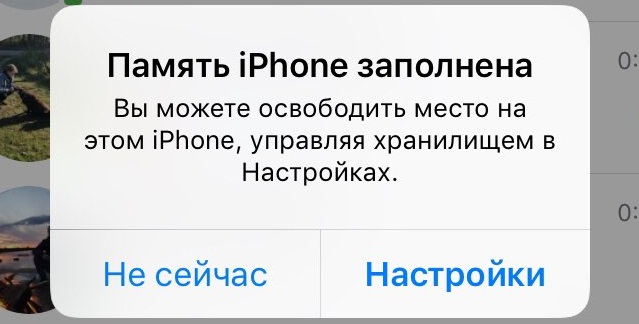
- IOS: n vanhaa versiota. Jos et ole päivittänyt käyttöjärjestelmää pitkään, et voi ehdottomasti seurata kaikkia sovelluksia. Jotkut heistä eivät välttämättä ole yhteensopivia vanhentuneen leikkaussalin kanssa, ja sitten laitteen ja sen jäätymisen sekä jarrutus ovat mahdollisia;
- Laitteiden ongelmat. Laitteiston vauriot - pahin vaihtoehto. Useimmissa tapauksissa se ei ole riippumaton korjaus. Meidän on näytettävä iPhone asiantuntijoille;
- Muut epäselvät systeemiset ongelmat. Jos jäädyttäminen tapahtuu säännöllisesti ja syytä on mahdotonta määrittää, paras tapa ratkaista ongelma on iOS -palautus/päivitys.
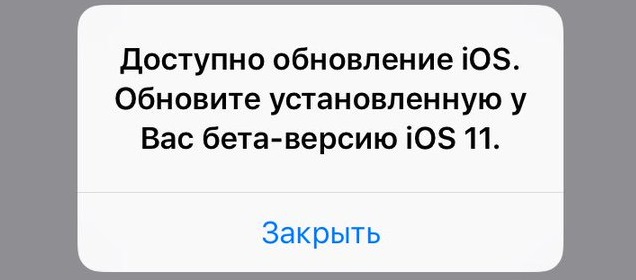
Jos onnistut selvittämään ainakin suunnilleen miksi uskollinen avustajasi jäätyy, yksinkertaistat siten sen hoidon tehtävää.
IPhonen tavanomainen uudelleenkäynnistys
Joten älypuhelin ei vastaa painikkeiden painikkeisiin tai kosketuskäsittelyihin? Helpoin tapa saada hänet "elämään" on sammuttaa ja ottaa käyttöön. Teknisellä kielellä tätä kutsutaan käyttöjärjestelmän uudelleenkäynnistykseksi. Juuri tällä menetelmällä sinun pitäisi aloittaa, useimmissa tapauksissa se osoittautuu tehokkaaksi, ja turvaaminen eksoottisempiin tekniikoihin ei enää tarvitse.
IPhonen sammutusalgoritmi:
- Jos iPhonessa on virtapainike (virta), napsauta sitä ja pidä sitä, kunnes "sammuta" -painike ja "peruuta" näkyvät gadget -näytöllä;
- Tee punaisen painikkeen kasa "sammuta" oikealle yksikön reunaan (ts. Paina sitä sormella ja vedä sitä vapauttamatta sitä oikealle);
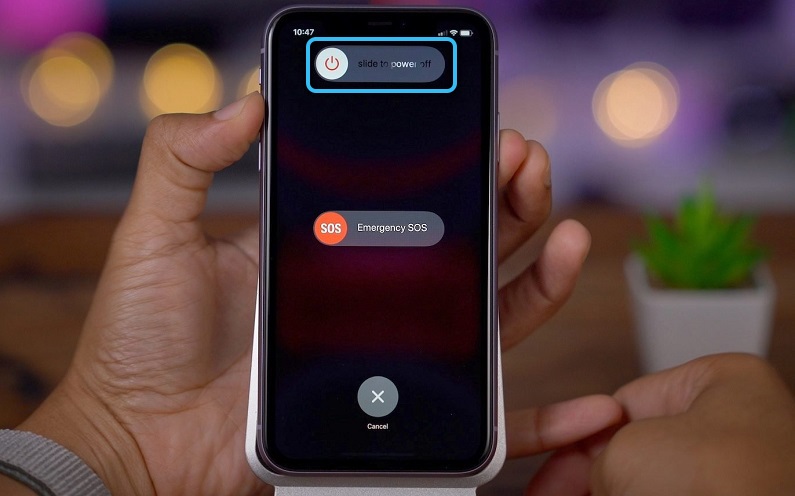
- Sen jälkeen älypuhelin yrittää sulkea kaikki sovellukset ja sammuttaa;
- Kun näyttö sammuu, napsauta kääntämispainiketta lyhyen ajan - muutaman sekunnin kuluttua Applen logo -älypuhelimen näytöllä oleva ulkonäkö osoittaa iOS: n lataamisen alkamisen.

Mutta mitä tehdä, jos iPhone ripustaa, jolla ei ole virtapainiketta? Tämä koskee X/XR/XS -perheen älypuhelimia. Kaikki on yksinkertaista - ne sammuttavat sivupainikkeen muutaman sekunnin ajan (3-5) samanaikaisesti ääniohjausnäppäimen napsautuksen kanssa. Sen jälkeen voit nähdä juoksijan, joka osoittaa laitteen liikevaihdon.
Kova uudelleenlataus iPhone
Joskus puhelinta ei ole mahdollista sammuttaa tavallisella tavalla. SO -CALTED -kova nollaus auttaa sinua suurella todennäköisyydellä, sammuttamalla pakotetun menetelmän, jota käytetään usein tietokoneisiin, reitittimiin ja muihin laitteisiin. Mutta kovan uudelleenkäynnistyksen toteuttamisen algoritmi riippuu laitteesi versiosta.
Kuinka pakottaa iPhone väkisin, "koti" -painikkeen hankkiminen
Miksi Apple päätti luopua tästä painikkeesta alkaen iPhone X: stä, sen ei tunneta nykyaikaisen tieteen - loppujen lopuksi se suoritti melko selkeät toiminnot. Se, että väestöllä on monia täysin tehokkaita vanhojen älypuhelimien yksilöitä, vaatii muutamia vaihtoehtoja menettelyn suorittamiseen.
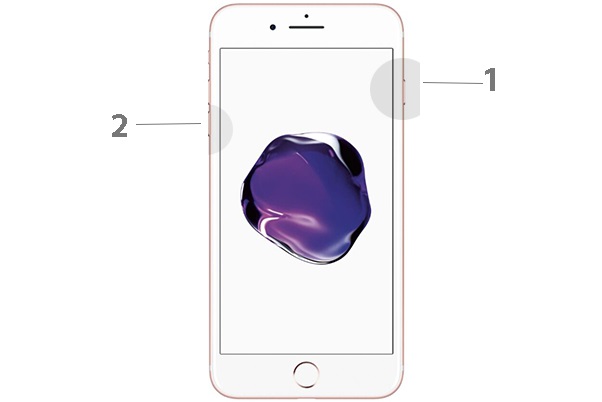
Mieti, kuinka käynnistää uudelleen jäädyttämällä iPhone SE/5/5S, iPhone 6/6S/6 Plus/6s Plus. Napsauta samaan aikaan ja pidä kytkintä kiinnitettynä noin kymmenen sekunnin ajan kodin ja virtapainikkeen ajan. Näytön omenakuvakkeen tulisi olla aukko, ja itse näytön on lopetettava vilkkuminen.
Jos ripustat Applen ja iPhone 7/8/7 Plus/8 Plus -sovelluksen, sinun on suoritettava sama toimenpide, vaan virtapainikkeilla ja vähennettävä kaiuttimen äänenvoimakkuutta. On välttämätöntä päästää irti, kun valmistajan logo näytöllä katoaa, kuten edellisessä tapauksessa.
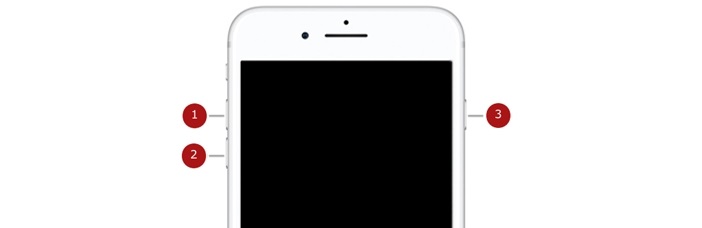
Teoriassa uudelleenkäynnistyksen jälkeen älypuhelimen tulisi palauttaa työnsä normaalitilassa, mutta on muistettava, että sinun on annettava salasana tunnisteeltasi Apple ID -tilin.
Kuinka suorittaa kova nollaus iPhonessa ilman painiketta
Kaikissa iPhonen versioissa, alkaen "kymmenistä", kotipainike puuttuu. Kuinka sammuttaa tällainen iPhone, jos se riippuu eikä sammuta tavallisella tavalla? Hänelle on myös yhdistelmä painikkeita jäykän uudelleenkäynnistyksen toteuttamiseksi, jos iPhone on riippuvainen eikä reagoi mihinkään, ja Apple -kuvake on näytöllä. Itse menettely on hiukan vaikeampi muistamiseen, ja silti se on tiedettävä. Joten napsauta nopeasti äänenvoimakkuuspainiketta kerran, toista sitten menettely äänenvoimakkuuden pienenemispainikkeella. Sen jälkeen purista virtapainike ja odota Applen logon katoamista, mikä on todiste älypuhelimen uudelleenkäynnistyksen alkamisesta.

Hypoteettisesti tilanne voi tavata, kun kaikki mekaaniset painikkeet eivät toimi. Tässä tapauksessa on poistuminen - Apu -Touch -funktio jäljittelee painikkeiden työtä eleiden avulla, mutta se tulisi aktivoida ennalta ("Asetukset/Main/Universal Access/Fysiology"). Älypuhelinta jäädyttäessäsi voit yrittää käyttää tätä toimintoa koskettamalla Apportive Touch -kuvaketta. Jos puhelin reagoi, napsauta “Laite” -kuvaketta ja napsauta uudella näytöllä ”Scrugshot Brancing” -painiketta, kunnes tavallinen “sammuta/peruuta” -painikkeet näkyvät.
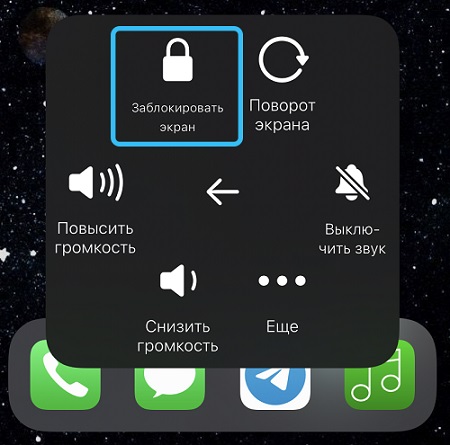
Palautustilan käyttäminen
Melko usein iPhonen jäätyminen tapahtuu järjestelmän päivityksen aikana. Toisin kuin käyttöjärjestelmän tavallinen romahtaminen, voit menettää kaikki tietosi. Vaikka sinulla olisi varmuuskopio, on epätodennäköistä, että haluat tehdä palautumista. Mutta on olemassa vaihtoehtoinen tapa - palautusmenettelyn käynnistäminen. Palautustilan käytön ydin iPhonen kytkemiseen, joka riippuu päivityksessä, on iOS: n asennus, jossa mukautetut tiedot eivät kärsi.
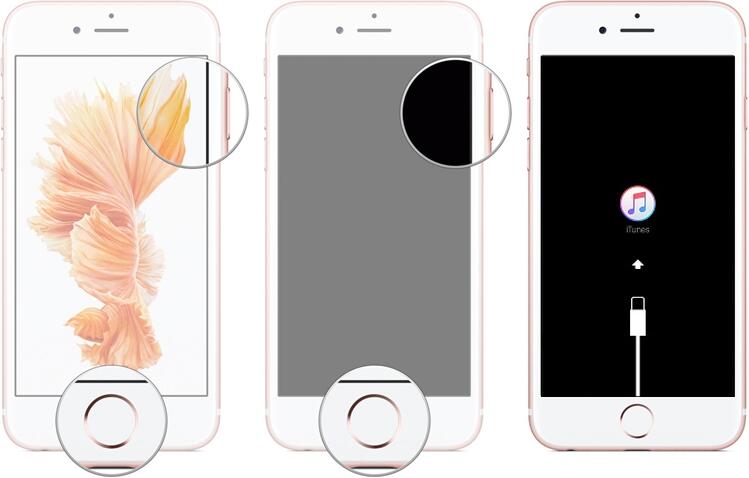
Tätä varten tarvitset kuitenkin tietokoneen, älypuhelimen, johon on kytketty merkkituotteen valaistuskaapeli. Jos sinulla on versio iPhonesta - "siemen" ja vanhempi, sinun on kiinnitettävä virran kaivaminen ja vähennettävä äänenvoimakkuutta vanhemmille laitteille - koti- ja virtapainike. On vielä odotettava viestiä, että iPhone aloittaa palautusmenettelyn ja noudattaa tietokoneen näytöllä korostettuja ohjeita.
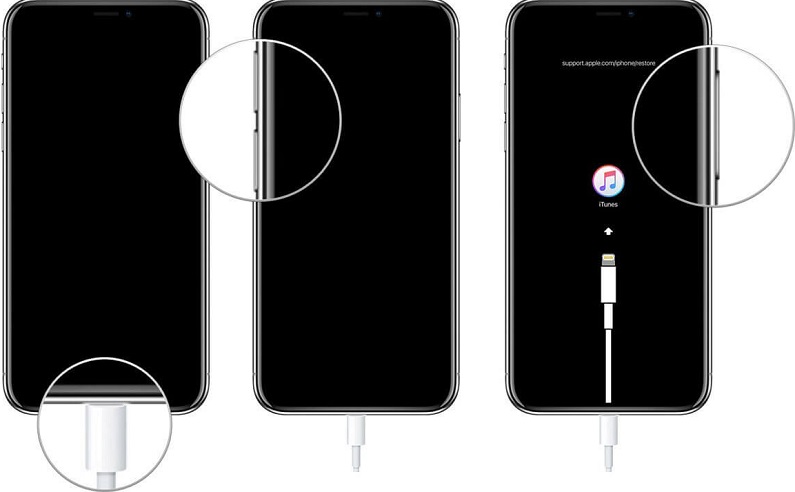
Palauta DFU -tilaa käyttämällä
Toinen tapa käynnistää iPhone uudelleen, joka on riippuvainen ja joka ei vastaa mihinkään toimintoihisi - laitteen laitteen päivitystilan käyttöä (laiteohjelmistopäivitys). Huomaa heti, että tämän luettelosi vaihtoehdon tulisi olla viimeinen - sitä tulisi soveltaa, jos kaikki muut menetelmät ovat kykenemättömiä, jopa palautustila. Miksi tällainen kategorisuus? Tosiasia on, että DFU: ta käytettäessä järjestelmä nollataan/siirretään takaisin, minkä jälkeen diagnoosiprosessi on aloitettu virheiden etsimiseksi ja sitten älypuhelimen hätäpäivitysmenettely.
HUOMIO. DFU -tila on taattu toimivan vanhassa iPhonessa. Tuoreissa versioissa hän ei yksinkertaisesti aloita.Kuinka aloittaa DFU:
- Tätä varten tarvitset tietokoneen asennetulla ja edistyneellä iTunes -sovelluksella;
- Kytke älypuhelin tietokoneeseen yrityskaapeli;
- Kiinnitä koti- ja virtapainikkeet simuloimalla uudelleenkäynnistystä, noin 10 sekuntia;
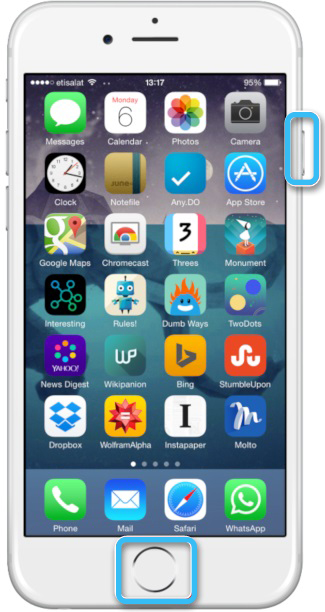
- Sen jälkeen voima vapautetaan, jatkaen kotona;
- кога iTunes сощит, что поденный телефон перевенен режим dfu, отпаем и кжим отеаем и к н н н н н н н н н н н н н нааем к н н нуем
- Noudatamme tietokonemonitorissa korostettuja vinkkejä menettelyn loppuun saattamiseksi.
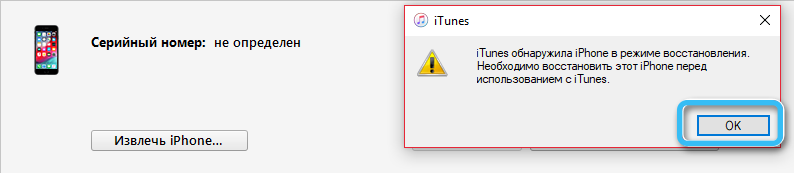
Huomaa, että älypuhelimen näyttö sammutetaan, joten sinun ei pidä huolehtia tästä. IPhone -laiteohjelmiston päivitysmenettely päättyy kaikkien aikaisemmin syötettyjen tietojen ja asennetun sovelluksen poistamiseen, kun kytket laitetta päälle, sinun on annettava Apple ID ja säätää järjestelmäparametrit uudelleen. Jos käytit varmuuskopiotoimintoa, voit palauttaa tietosi pilvestä.
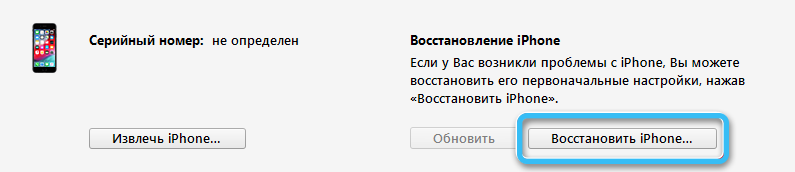
Vetoomus palveluun
Jos ongelma katettiin ohjelmistovirheissä, bugisen sovelluksen tai itse iOS: n asentaminen palauttaa yleensä älypuhelimen normaalin suorituskyvyn. Jos kaikki nämä toimenpiteet olivat hyödytöntä, todennäköisesti käsittelemme älypuhelimen laitteiston hajoamista. Tässä tapauksessa vain asiantuntijoiden tulisi ratkaista ongelma. Uuden iPhonen kanssa tällaiset ongelmat tapahtuvat melko harvoin, vaikka sinulla on mahdollisuus suorittaa takuun korjaus ottamalla yhteyttä Applen tukeen. Jos älypuhelin on yli vuosi, etsi luotettava palvelu: epäammattimainen korjaus voi johtaa uusiin ongelmiin.
Toivomme, että täällä annetut tiedot ovat hyödyllisiä. Jos sinulla on epätyypillinen tilanne, kysy kysymyksiä kommentteissa, harkitsemme ehdottomasti tapaustasi ja yritämme ratkaista sen positiivisesti sinulle ja iPhonellesi.
- « Internetin kiihtyvyys, jos se hidastuu
- Irrotettavien ja huomaamaton puhelinparistojen edut ja haitat ovat parempia »

